Изменение размера картинки (ширина и высота)
Если для картинки в HTML коде не указаны размеры, то браузер будет отображать её в естественном размере, но он не сможет определить размер до тех пор, пока картинка загружается и анализируется. Тем временем вероятно браузер уже скачал всю HTML-разметку и текст, а изображения будут появляться на своем месте только после их загрузки. Для размещения изображений после анализа их размера, браузер может перестраивать заново разметку, что может быть не приемлемо, если пользователь уже начал читать текст на странице. Для того, чтобы браузер заранее зарезервировал пространство нужного размера для отображения картинки можно воспользоваться атрибутами width (ширина картинки) и height (высота картинки) тега <img>, в которых в качестве значений указываются ширина и высота картинки в пикселях без указания самой единицы измерения.
Если атрибуты width и height содержат значения не соответствующие натуральному размеру картинки, браузер будет масштабировать картинку под эти размеры.
width и height должны быть указаны натуральные размеры, а для увеличения или уменьшения картинок лучше воспользоваться графическим редактором.
<!DOCTYPE html>
<html>
<head>
<meta charset="utf-8">
<title>Заголовок страницы</title>
</head>
<body>
<p>
<img src="flower.png">
<img src="flower.png">
<img src="flower.png">
</p>
<p>
Вы можете сделать изображение больше или меньше, изменяя значения атрибутов width и
height. Но при очень большом увеличении качество картинки может стать хуже.
</p>
</body>
</html>
Попробовать »
Если вы решили изменить размер картинки с помощью атрибутов width и height, то следует соблюдать пропорции между шириной и высотой картинки. Изменение пропорций размера картинки приведет к её деформации.
Изменение пропорций размера картинки приведет к её деформации.
Примечание: чтобы не вычислять пропорции для высоты и ширины картинки, можно просто задать только один из атрибутов или width или height, в зависимости от того, какой из размеров в данной ситуации вам важнее ширина или высота картинки. В случае указания только одного атрибута, второй размер (ширину или высоту) браузер подберёт автоматически. Вы можете проверить это на предыдущем примере, стерев для картинки в коде один из атрибутов, задающих размер.
С этой темой смотрят:
- HTML картинки, форматы изображений
- Как вставить картинку в html
- Как сделать картинку ссылкой
- HTML тег <img>
Выравнивание картинки по центру HTML и CSS
Категория: Все статьи, Опубликовано: 2017-06-23
Автор: Юлия Гусарь
Приветствуй вас на сайте Impuls-Web!
Довольно часто, при верстке сайтов веб-разработчик сталкивается с необходимостью выравнивания изображений по центру.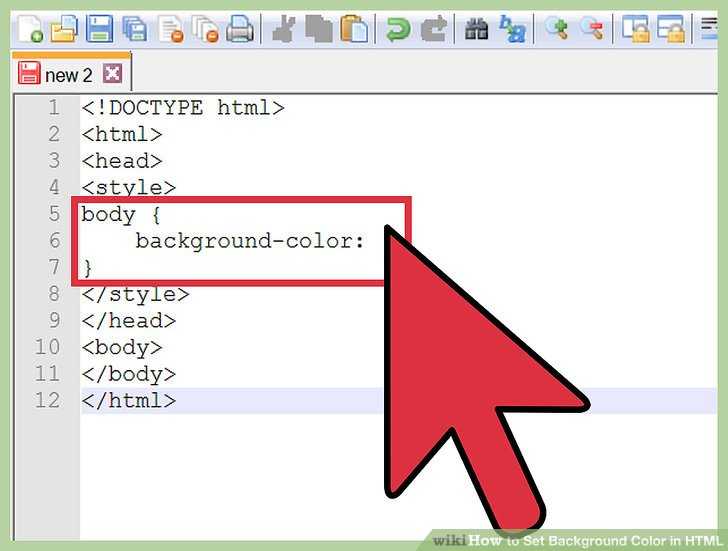 И если для опытного разработчика это не является проблемой, то у начинающего это может вызвать некоторые трудности.
И если для опытного разработчика это не является проблемой, то у начинающего это может вызвать некоторые трудности.
Навигация по статье:
- Выравнивание картинки HTML
- Выравнивание картинки по центру CCS
Я покажу вам несколько способов выравнивания картинки по центру html и css , которые вы сможете использовать в зависимости от ситуации.
Выравнивание картинки HTML
Кода вы верстаете страницу, и в каком-то единичном случае вы заранее знаете, что данное изображение должно быть по центру блока, то вы можете сделать выравнивания картинки по центру в html коде, обернув картинку в тег <p> с определённым классом, и используя тег <style>, задать для этого класса css-свойство text-align:
<head> <style> .pic { text-align: center; /* Выравнивания картинки по центру в html */ } </style> </head> <body> <p><img src=»images/img.jpg» alt=»pic»></p> </body> </html>
1 2 3 4 5 6 7 8 9 10 11 | <head> <style> . text-align: center; /* Выравнивания картинки по центру в html */ } </style> </head> <body> <p><img src=»images/img.jpg» width=»250″ alt=»pic»></p> </body> </html> |
Или же можно сделать еще проще и добавить в тег <img> атрибут style:
<p><img src=»images/horx.jpg» alt=»img» /></p>
<p><img src=»images/horx.jpg» alt=»img» /></p> |
Выравнивание картинки по центру CCS
В случае если у вас есть несколько изображений, которые нужно выровнять по центру, то лучше подойдёт выравнивание картинок по центру путём внесения правок в файл CSS-стилей страницы или сайта. Для этого нужно присвоить изображению класс и дописать показанные ниже css-свойства.
HTML:
<img srcimages/mokup.jpg» alt=»img» />
<img srcimages/mokup.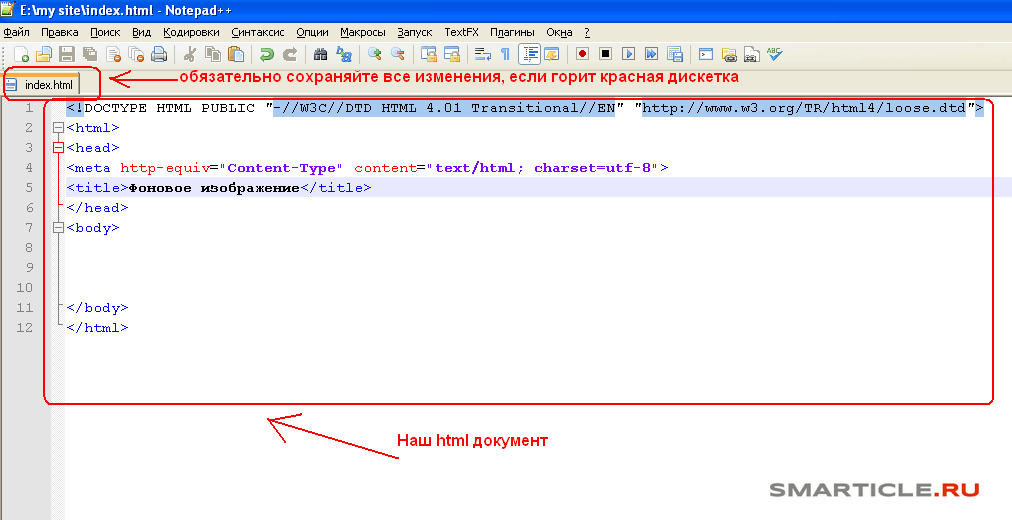 jpg» alt=»img» /> jpg» alt=»img» /> |
CSS:
.center-pic{ display:block; margin:auto; }
.center-pic{ display:block; margin:auto; } |
Этот способ выравнивания картинки css работает практически всегда. Задавать изображению класс не обязательно. Вы можете обратиться к нему через класс блока в котором оно находится. Например:
.conteiner img{ display:block; margin:auto; }
.conteiner img{ display:block; margin:auto; } |
Так же можно воспользоваться альтернативным вариантом выравнивания картинки по центру, обернув изображение в абзац тегом <p> и, по аналогии с вариантом для HTML, задать абзадцу свойство text-align:center
HTML:
<p><img src=»//impuls-web.ru/wp-content/uploads/2017/06/mokup-horex.jpg» alt=»img» /></p>
<p><img src=»//impuls-web. |
CSS:
.center-pic{ text-align:center; }
.center-pic{ text-align:center; } |
С помощью показанных в этой статье способов выравнивания картинок в html и css вы сможете выровнять нужное вам изображение практически в любой ситуации. В своей практике я стараюсь чаще использовать вариант с использованием text-align:center; или margin:auto, в зависимости от ситуации.
На этом я, пожалуй, закончу статью. Надеюсь, данная статья поможет вам разобраться с выравниванием картинок в html и css и вы сможете подобрать для себя наиболее удобный вариант.
Не забывайте делиться статьей в социальных сетях и оставлять комментарии, а так же заходите на мой канал на YouTube, где вы найдете много интересных видео по разработке сайтов, обзору полезных плагинов и скриптов.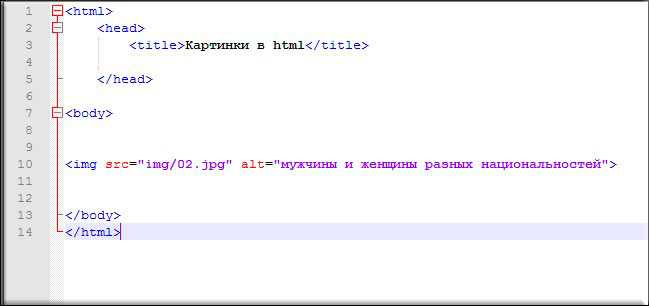
Желаю вам успехов в создании своего сайта! До встречи в следующей статье!
С уважением Юлия Гусарь
HTML тег img
❮ Назад Полный справочник HTML Далее ❯
Пример
Как вставить изображение:

Попробуй сам »
Больше примеров «Попробуй сам» ниже .
Определение и использование
Тег используется для встраивания изображения в HTML-страницу.
Технически изображения не вставляются на веб-страницу; картинки
связаны с веб-страницами. Тег создает пространство для хранения изображения, на которое указывает ссылка.
Тег
- src — указывает путь к изображению
- alt — Указывает альтернативный текст для изображения, если изображение для некоторых причина не может быть отображена
Примечание: Также всегда указывайте ширину и высоту изображения. Если ширина и высота не указаны, страница может мерцать при отображении изображения.
нагрузки.
Если ширина и высота не указаны, страница может мерцать при отображении изображения.
нагрузки.
Совет: Чтобы связать изображение с другим документом, просто вставьте тег внутрь
тег (см. пример ниже).
Поддержка браузера
| Элемент | |||||
|---|---|---|---|---|---|
| | Да | Да | Да | Да | Да |
Атрибуты
| Атрибут | Значение | Описание |
|---|---|---|
| или | текст | Указывает альтернативный текст для изображения |
| перекрестное происхождение | анонимный использование учетных данных | Разрешить использование изображений со сторонних сайтов, которые разрешают доступ к другим источникам, с холстом |
| высота | пикселей | Определяет высоту изображения |
| исмап | ismap | Указывает изображение в качестве карты изображений на стороне сервера |
| загрузка | нетерпеливый ленивый | Указывает, должен ли браузер загружать изображение немедленно или отложить загрузка изображений до выполнения некоторых условий |
| длинное описание | URL-адрес | Указывает URL-адрес подробного описания изображения |
| реферальная политика | без реферера без реферера при переходе на более раннюю версию источник источник-при-перекрестном происхождении небезопасный URL-адрес | Указывает, какую информацию о реферере использовать при получении изображения |
| размеры | размеры | Задает размеры изображений для разных макетов страниц |
| источник | URL-адрес | Указывает путь к образу |
| источник | Список URL-адресов | Задает список файлов изображений для использования в различных ситуациях |
| карта использования | #имя_карты | Указывает изображение в качестве карты изображения на стороне клиента |
| ширина | пикселей | Задает ширину изображения |
Глобальные атрибуты
Тег также поддерживает глобальные атрибуты в HTML.

Атрибуты событий
Тег также поддерживает атрибуты событий в HTML.
Другие примеры
Пример
Выровнять изображение (с помощью CSS):





Попробуйте сами »
Пример
Добавить границу изображения (с помощью CSS):

Попробуйте сами »
Пример
Добавьте левое и правое поля к изображению (с помощью CSS):

Попробуйте сами »
Пример
Добавить верхнее и нижнее поля к изображению (с помощью CSS):
 gif» alt=»Smiley face»>
gif» alt=»Smiley face»>
Попробуйте сами »
Пример
Как вставить изображения из другой папки или с другого веб-сайта:


Попробуйте сами »
Пример
Как добавить гиперссылку на изображение:
Попробуйте сами »
Пример
Как создать карту изображения с кликабельными областями. Каждый регион гиперссылка:

Попробуйте сами »
Связанные страницы
Учебник HTML: изображения HTML
Ссылка HTML DOM: объект изображения элемент со следующими значениями по умолчанию:
Пример
img {
display: inline-block;
}
Попробуйте сами »
❮ Предыдущая Полный справочник HTML Далее ❯
ВЫБОР ЦВЕТА
Лучшие учебники
Учебник HTMLУчебник CSS
Учебник JavaScript
How To Tutorial
Учебник SQL
Учебник Python
Учебник W3.CSS
Учебник Bootstrap
Учебник PHP
Учебник Java
Учебник C++
Учебник jQuery Tops 9003 Справочник
900
Справочник по HTML
Справочник по CSS
Справочник по JavaScript
Справочник по SQL
Справочник по Python
Справочник по W3. CSS
CSS
Справочник по Bootstrap
Справочник по PHP
Цвета HTML
Справочник по Java
Справочник по Angular
Справочник по jQuery
Лучшие примеры
Примеры HTMLПримеры CSS
Примеры JavaScript
Примеры инструкций
Примеры SQL
Примеры Python
Примеры W3.CSS
Примеры Bootstrap
Примеры PHP
Примеры Java
Примеры XML
Примеры jQuery
FORUM | О
W3Schools оптимизирован для обучения и обучения. Примеры могут быть упрощены для улучшения чтения и обучения. Учебники, ссылки и примеры постоянно пересматриваются, чтобы избежать ошибок, но мы не можем гарантировать полную правильность всего содержания. Используя W3Schools, вы соглашаетесь прочитать и принять наши условия использования, куки-файлы и политика конфиденциальности.
Copyright 1999-2023 Refsnes Data. Все права защищены.
W3Schools работает на основе W3.CSS.
Простое руководство по HTML
Изображения используются в документах HTML во-первых: делают страницу визуально эффектной и во-вторых: отображают информацию.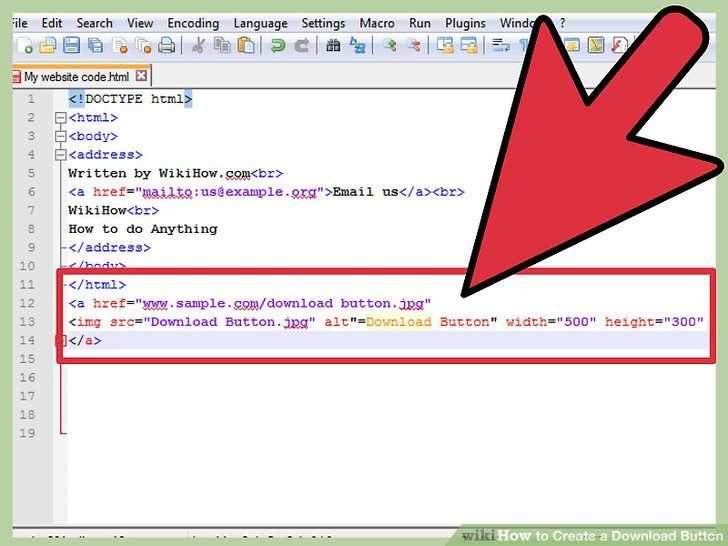 В качестве ссылок также можно использовать изображения, но это обсуждается в теме про перелинковку.
В качестве ссылок также можно использовать изображения, но это обсуждается в теме про перелинковку.
Хотя изображения хороши для многих целей, страница со слишком большим количеством изображений часто выглядит слишком загроможденной и может слишком долго загружаться, что может раздражать, а с точки зрения бизнеса это может привести к потере клиентов.
- Изображение —
url ">
- Для отображения изображения необходимо указать URL изображения с помощью атрибута
src, заменивurlна имя файла вашего изображения. Это можно сделать несколькими способами: -
src="picture.jpg"— имя файла, если изображение находится в той же директории, что и html-файл. -
src="images/picture.jpg"— относительный путь, когда изображение находится в другом каталоге. -
src="http://www.simplehtmlguide.com/images/photo.jpg"— также можно использовать полный URL.
- Альтернативный текст —
- Атрибут
altопределяет текст, отображаемый вместо изображения, когда изображение не может загрузиться. На самом деле это обязательный атрибут для допустимого html, и он должен кратко описывать то, что обычно должно быть на изображении. - Размер изображения —
- Изображение обычно отображается в реальном размере, но при использовании ширины
атрибуты высотывы можете изменить отображаемый размер. Вы можете указать размер в пикселях или в процентах. Совет: укажите размер, используя фактический размер изображения в пикселях, чтобы заставить браузеры выделить место для изображения еще до того, как оно будет загружено, гарантируя, что макет страницы остается неизменным с отображаемыми изображениями или без них. - Граница —
- Добавьте границу, указав толщину в пикселях. Вы также можете установить
border="0", чтобы удалить рамку, добавленную, когда изображения используются в качестве ссылок. (*)
(*) - Выравнивание изображения —
- По умолчанию изображение появляется в месте, указанном в html-коде (как и в любом другом теге). Однако вы можете выровнять изображение с окружающим текстом или абзацем, установив любой из
align="left | right | top | bottom | middle". (*) - Интервал —
- Отрегулируйте пустое пространство (или обтекание) вокруг изображения в пикселях. Используйте
vspaceдля настройки интервала по вертикали сверху и снизу илиhspaceдля левой и правой сторон. (*)
Пример:
Показать изображение с помощью HTML
<тело>
Посмотрите демонстрацию этого примера в реальном времени или откройте в новом окне. (Примечание: закройте окно или вкладку, чтобы вернуться к руководству)
Пример:
См.

 pic {
pic { ru/wp-content/uploads/2017/06/mokup-horex.jpg» alt=»img» /></p>
ru/wp-content/uploads/2017/06/mokup-horex.jpg» alt=»img» /></p>
